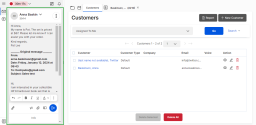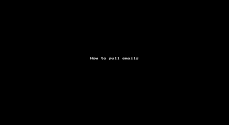Traiter les interactions par courriel depuis le Panneau de configuration (une nouvelle expérience de messagerie)
Problème connu : cette fonction comporte actuellement une limitation connue faisant en sorte que les réponses aux courriels ne sont pas enregistrées dans le logiciel de GRC. Nous vous informerons lorsque ce problème sera résolu.
Si l’administrateur de votre centre de contact a activé la nouvelle expérience de messagerie, vous pouvez, lorsqu’un courriel vous est proposé, l’accepter, y répondre et afficher le fil de discussion dans le Panneau de configuration. La nouvelle expérience de messagerie vise à améliorer la façon dont les courriels sont traités dans 8x8 Contact Center, en permettant aux agents de faire ce qui suit :
- Afficher l’adresse de courriel de l’expéditeur dans le même écran
- Traiter les courriels et consulter le fil de discussion dans le même écran.
- Afficher les pièces jointes et le courriel auquel ils sont associés.
- Évaluer leur productivité dans Analytics.
Accepter les interactions par courriel
8x8 Contact Center dirige les courriels vers les agents au moyen d’une file d’attente de courriels. Le statut de l’agent doit être en mode Disponible pour recevoir les courriels entrants. Lorsqu’un clavardage entrant est proposé à un agent, une notification indiquant une demande entrante s’affiche. L’agent peut accepter ou, si les administrateurs l’autorisent, rejeter la demande de clavardage. Une fois que l’agent accepte la demande, son statut passe à Occupé. Si l’agent refuse le courriel, son statut passe à Travail hors ligne.
Conditions préalables
Pour recevoir des courriels, un agent doit :
- Afficher le statut Disponible.
- Être affecté à une file d’attente de courriels activée.
Remarque : Vous pouvez afficher ou modifier vos tâches de file d’attente dans Mes files d’attente attribuées. Pour plus d’informations, consultez la page Voir vos files d’attente attribuées.
Si une file d’attente de courriels comporte des courriels en attente, vous pouvez :
Remarques :
- L’extraction des courriels est un privilège accordé par l’administrateur dans Configuration Manager.
- Vous ne pouvez pas recevoir de courriels (y compris les pièces jointes) de plus de 30 Mo.
Accepter un courriel à la fois
- Connectez-vous à 8x8 Agent Workspace
 La toute nouvelle interface permettant aux agents 8x8 Contact Center de recevoir et de traiter les interactions avec les clients..
La toute nouvelle interface permettant aux agents 8x8 Contact Center de recevoir et de traiter les interactions avec les clients.. - Cliquez sur Prêt à travailler pour lancer la séance.
- Cliquez sur Mes files d’attente attribuées et assurez-vous que vous faites partie de la file d’attente des courriels. Pour en savoir plus, consultez la page Voir vos files d’attente attribuées.
- Cliquez sur l’icône Modifier le statut
 et passez en mode Disponible.
et passez en mode Disponible.
Si vous recevez un courriel, la notification de courriel dans le Panneau de configuration annonce l’interaction par courriel entrante. - Consultez les données du client ou du dossier et cliquez sur
 pour accepter le courriel. Acceptez l’interaction avant l’expiration du délai d’acceptation qui s’écoule autour de l’icône d’acceptation d’appel
pour accepter le courriel. Acceptez l’interaction avant l’expiration du délai d’acceptation qui s’écoule autour de l’icône d’acceptation d’appel  .
. - Votre statut passe en mode Occupé. L’onglet de cas s’affiche dans Panneau d'affichage.
- Cliquez sur Répondre dans le Panneau de configuration.
- Saisissez la réponse dans le Panneau de configuration.
- Cliquez sur
 à côté du nom du contact.
à côté du nom du contact. - Sélectionnez une adresse De pour votre réponse.
- Cliquez sur
 pour envoyer le courriel.
pour envoyer le courriel.
Le temps de post-traitement démarre s’il a été configuré pour votre locataire par votre administrateur. Le post-traitement vous donne le temps de terminer vos notes pour le clavardage. Pendant le post-traitement, vous pouvez afficher la transcription du clavardage en cliquant sur Transcription du courriel en haut de la section Infos du Panneau de configuration.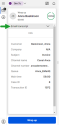
- Cliquez sur Conclure.
- Le dossier est mis à jour avec le courriel de réponse et l’application définit votre statut comme Disponible. Cliquez sur Travail hors ligne si vous avez besoin de plus de temps pour effectuer une tâche de post-traitement.
Remarque : Le fait de cliquer sur ![]() affiche plus d’options comme Faire suivre ou Transférer le courriel.
affiche plus d’options comme Faire suivre ou Transférer le courriel.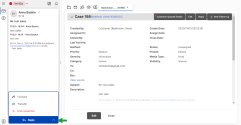
Remarque : Pour voir un aperçu du courriel d’origine, cliquez sur l’icône Afficher le contenu allégé ![]() dans le panneau des messages.
dans le panneau des messages.
Remarque : Si le temps de post-traitement est dépassé, votre statut revient en mode Disponible.
Récupérer des courriels
Remarque : Vous ne pouvez extraire des courriels que si votre administrateur vous accorde ce privilège.
Dans 8x8 Contact Center, l’extraction de courriels d’une file d’attente vous permet de consulter rapidement l’expéditeur ou l’objet du courriel, puis d’accepter le courriel qui requiert l’attention la plus immédiate. Lorsque vous sélectionnez Extraire le courriel dans les files d’attente qui vous sont attribuées, une liste des courriels en attente s’ouvre dans le Panneau d'affichage.
Pour récupérer des courriels d’une file d’attente :
- Dans 8x8 Agent
 Les agents utilisent Agent Console pour visualiser et gérer les interactions avec les clients. Virtual Contact Center prend en charge les agents réguliers et les agents superviseurs. Workspace, cliquez sur l’icône Modifier le statut
Les agents utilisent Agent Console pour visualiser et gérer les interactions avec les clients. Virtual Contact Center prend en charge les agents réguliers et les agents superviseurs. Workspace, cliquez sur l’icône Modifier le statut  et passez en mode Travail hors ligne.
et passez en mode Travail hors ligne. - Si votre statut est à Disponible, 8x8 Agent Workspace peut vous proposer une nouvelle interaction avant que vous puissiez terminer l’extraction des interactions par courriel d’une file d’attente de courriels.
- Allez dans Ma file d’attente attribuée dans le Panneau de configuration
- Cliquez sur Extraire le courriel ou cliquez sur le nombre de courriels répertoriés sous la file d’attente souhaitée pour afficher uniquement les courriels de cette file d’attente particulière.
8x8 Agent Workspace extrait tous les courriels de la file d’attente et présente les courriels en attente dans le Panneau d'affichage. Changez l’ordre des courriels en cliquant sur l’en-tête de la colonne. Vous pouvez trier par temps d’attente, numéro de dossier ou de suivi, canal, contact, entreprise ou sujet. - Pour ouvrir un courriel, cliquez sur l’objet du courriel.
- Le courriel vous est proposé instantanément dans le Panneau de configuration. L’onglet de cas s’affiche dans Panneau d'affichage.
- Cliquez sur Répondre dans le Panneau de configuration pour répondre au client.
Le flux de travaux est le même que pour accepter un courriel.
Remarque : Si votre administrateur 8x8 Contact Center vous a donné l’autorisation de supprimer des courriels, vous pouvez déterminer les courriels indésirables dans la liste des courriels en attente, les sélectionner et les supprimer. Pour plus d’informations, consultez Supprimer des courriels d’une file d’attente.